wps怎么生成目录
Posted
tags:
篇首语:本文由小常识网(cha138.com)小编为大家整理,主要介绍了wps怎么生成目录相关的知识,希望对你有一定的参考价值。
wps生成目录的方法如下:
电脑:华为笔记本。
系统:Windows10专业版2004。
工具:wps office 2017。
1、首先在电脑中打开要生成目录的文档,找到上方工具栏中的章节按钮。

2、在下一行工具栏中选择目录页。按自己的需求选择想要的目录层级。

3、在所弹出的提示框中选择是。

4、这时就会看到,系统便会根据文档内容自动生成对应的目录。

方法如下:
工具/原料:机械革命S3 Pro、Windows10、wps office13.20.0
步骤:
1、新建一个空白文档。
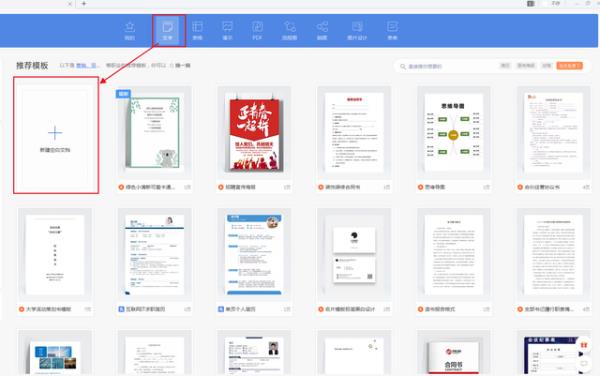
2、紧接着在文档中输入第一行文字“第一章”,并将这段文字选中,在“开始”工具栏中,将它设置为“标题1”。

3、讲“第一章”文本设置为标题1之后,提行输入文本“第一节”,提行之后输入“第二节”,选中这两段文字内容继续设置为“标题2”。

4、接着在“第一节”和“第二节”文本后提行,分别输入“第1段”、“第2段”,并将文字内容选中,设置为“标题3”。

4、接下来重复刚才的内容编写方式,将第二章目录依次设置好。

5、接下来,鼠标光标移至“第一章”前面,选择工具栏“插入”,点击“分页”按钮,进行插入分页操作。

6、这时候,上方会出现一个新的页面。这个页面会作为我们的目录页。

6、紧接着,将鼠标光标定位到新的页面,选择上方工具栏中的“引用”,点击“目录”按钮,就能看到几个WPS自带的目录模版。

7、在这里选择适合文本内容所需的模版之后,文档左侧就能够自动生成对应的目录结构了。

WORD文档中生成目录后为啥后面的图片跑到前面来把目录给隔断了,要怎么处理?
那是因为后面的图片也设置了大纲级别,你把后面图片的大纲级别改成正文,就不会出现这种问题了。在图片后面回车一下 参考技术A 点击图片右键,显示图片工具栏——改变图片显示方式,如四周环绕以上是关于wps怎么生成目录的主要内容,如果未能解决你的问题,请参考以下文章